在现代社会中,电脑已经成为我们生活和工作中不可或缺的工具。而win10系统作为目前使用最广泛的操作系统之一,也得到了广大用户的喜爱。本篇文章将以联想笔...
2025-08-13 128 联想笔记本
在一些情况下,我们可能需要重新安装操作系统,而使用USB安装系统是一种常见且便捷的方式。而对于使用联想笔记本的用户来说,如何通过USB安装系统可能是一个需要了解的技巧。本篇文章将详细介绍联想笔记本USB安装系统的步骤和注意事项,帮助读者轻松完成安装。

准备工作
1.确定所需操作系统版本
在进行USB安装系统之前,首先需要确定你想要安装的操作系统版本,例如Windows10、Ubuntu等。

2.下载操作系统镜像文件
在官方网站或其他可靠来源下载所需操作系统版本的镜像文件,并确保其完整性和正确性。
3.获取一个可用的USB驱动器
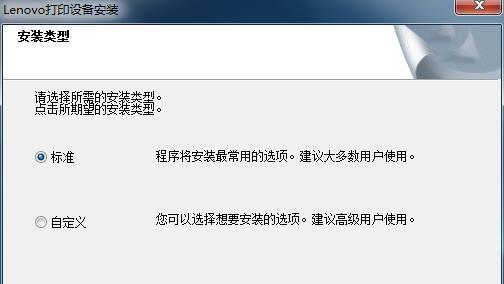
准备一个容量至少为8GB的USB驱动器,确保其没有重要数据,并格式化为FAT32文件系统。
制作USB启动盘
4.下载和安装制作启动盘的工具
在官方网站或其他可靠来源下载一个制作启动盘的工具,例如Rufus、Win32DiskImager等,并按照安装指引进行安装。
5.打开制作启动盘的工具
打开所安装的制作启动盘的工具,并选择正确的USB驱动器。
6.导入操作系统镜像文件
在制作启动盘的工具中,找到导入或选择镜像文件的选项,然后导入之前下载的操作系统镜像文件。
7.设置启动盘格式和分区方案
根据自己的需求,选择合适的启动盘格式和分区方案,一般推荐选择MBR格式和BIOS+UEFI分区方案。
8.开始制作启动盘
确认所有设置无误后,点击开始或制作按钮,等待制作过程完成。
联想笔记本设置
9.关机并插入USB启动盘
将制作好的USB启动盘插想笔记本的USB接口,然后关机。
10.进入BIOS设置界面
按下联想笔记本开机时显示的按键,通常是F2或者Del键,进入BIOS设置界面。
11.修改启动顺序
在BIOS设置界面中,找到启动选项,并将USB启动设备移动到第一位。保存修改并退出BIOS设置界面。
12.重新启动笔记本
按下确认键,使联想笔记本重新启动。
安装系统
13.启动USB安装
联想笔记本重新启动后,会自动从USB启动盘启动。等待系统加载。
14.开始安装操作系统
按照系统安装向导的指引,选择合适的语言、时区等选项,并点击安装按钮,开始安装操作系统。
15.完成安装
根据系统安装向导的提示,完成操作系统的安装过程,并根据需要进行进一步的设置和配置。
通过本文的步骤,你可以轻松地使用USB安装系统在联想笔记本上重新安装操作系统。记得提前准备好所需的操作系统镜像文件和USB驱动器,并按照正确的步骤制作启动盘。在联想笔记本的BIOS设置界面中,将USB启动设备设置为第一位,然后重新启动笔记本即可。完成这些步骤后,按照系统安装向导的指引进行操作系统的安装。祝你成功安装!
标签: 联想笔记本
相关文章

在现代社会中,电脑已经成为我们生活和工作中不可或缺的工具。而win10系统作为目前使用最广泛的操作系统之一,也得到了广大用户的喜爱。本篇文章将以联想笔...
2025-08-13 128 联想笔记本
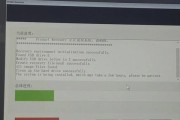
在现代社会中,电脑已经成为了我们日常生活中不可或缺的工具。然而,时常我们会遇到需要重新安装操作系统的情况。而对于联想笔记本用户来说,使用U盘进行系统安...
2025-07-22 160 联想笔记本
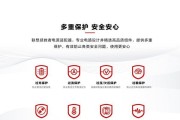
随着使用时间的增长,笔记本电脑的系统性能可能会出现下降,甚至出现一些问题。为了解决这些问题,恢复预装系统是一个有效的方法。本教程将详细介绍如何在联想P...
2025-07-04 208 联想笔记本

随着科技的快速发展,电脑已经成为我们日常生活和工作中必不可少的工具。而联想笔记本G485作为一款性能稳定、功能丰富的笔记本电脑,在市场上备受关注。然而...
2025-07-02 175 联想笔记本
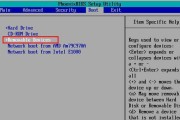
在日常使用中,我们有时会遇到联想笔记本出现系统问题的情况,需要重新安装操作系统。而使用优盘来安装系统可以节省时间和精力,本文将详细介绍如何通过优盘来为...
2025-06-09 185 联想笔记本

在使用联想笔记本的过程中,有时我们可能会遇到系统出现故障或运行缓慢的情况,这时候重装系统就成为了解决问题的有效方法。而使用U盘进行重装系统是一种常见且...
2025-06-05 266 联想笔记本
最新评论